How to find the IP address Command Prompt in hindi
हेल्लो फ्रेंड्स में आप सभी को इस आर्टिकल में यह बताऊंगा की केसे आप अपने LAN Card का IP Address check कर सकते हे | आप किसी ऑफिस में , कही पर भी जॉब कर रहे हे कोई आप से पूछ ले की आप के कंप्यूटर का IP Address क्या हे तो आप सौच में पड़ जायेगे की कहा से IP address केसे चेक करते हे | तो आप गबराए नहीं बिल्कुल आसन तरीका हे IP Address चेक करना अपने कंप्यूटर या लैपटॉप का
IP Address एक दो तरीको से चेक कर सकते हे एक Command prompt पर जाकर दूसरा Graphic Mode पर जाकर तो सबसे पहले हम Command Line से केसे check कर सकते इन स्टेप को follow करे |
Step 1 : Windows Key + R Key दोंनो एक साथ दबाये जिससे RUN windows ओपन होगी उसमे CMD टाइप करके Enter Key Press करनी हे | जिससे एक ब्लैक विंडो ओपन होगी उससे कमांड प्रांप्ट कहते हे |

Step 2 : Command Prompt ओपन होने के बाद आप को टाइप करना हे IPCONFIG फिर आप को इंटर मारना हे फिर आप को IPv4 Address वाली लाइन पर आप को आप के system का ip address show होगा. निचे दी हुयी इमेज को देख कर समझे |
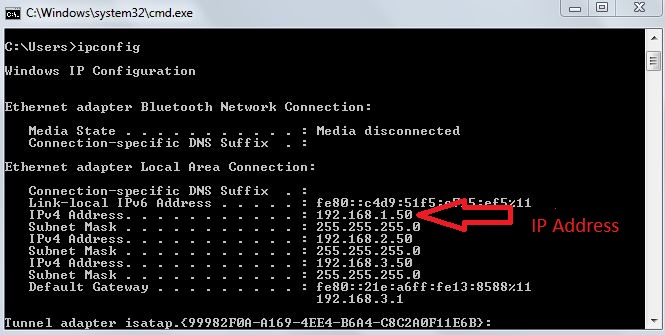
NOTE : Go to Start Menu and select Run. Then, type CMD /K Ipconfig इस कमांड से भी आप डायरेक्ट IP Address check कर सकते हे |
Graphic Mode से IP check करने का तरीका |
Step 1 : फर्स्ट आप अपने system का LAN कार्ड ओपन कीजिये
Step 2 : ओपन करने के लिये आप Windows key के साथ R key दबाये Windows key + R जिससे RUN Command open होगा वहा आप को टाइप करना हे NCPA.CPL जिससे नेटवर्क कनेक्शन सेटिंग windows ओपन होगी |

Step 3 : Network Connection ओपन होने के बाद वहा Local Area Connection यानि LAN का option होगा उस पर आप को Right Click करके उसकी प्रोपर्टी ओपन करनी हे |

Step 4. LAN कार्ड की प्रॉपर्टी ओपन होने हे बाद अब आप को Internet Protocol Version 4 (TCP/IPv4) पर डबल क्लिक करना हे | जिससे Internet Protocol Version 4 (TCP/IPv4) की प्रॉपर्टी ओपन हो जायेगी | ओपन होने के बाद IP address में जो दिया हुआ IP हे वो ही आप के system का IP हे |
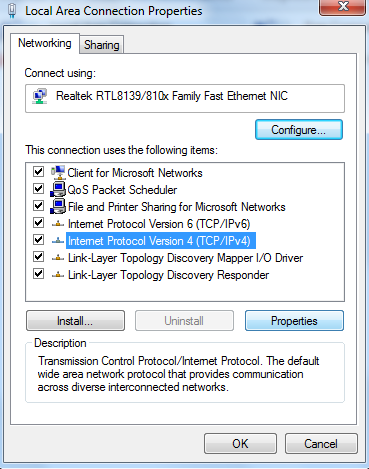

How to Configure ip address on lan card
